Geteilter bildschirm mit zielführung, Navigationsbetrieb – Becker TRAFFIC ASSIST Z112 Benutzerhandbuch
Seite 70
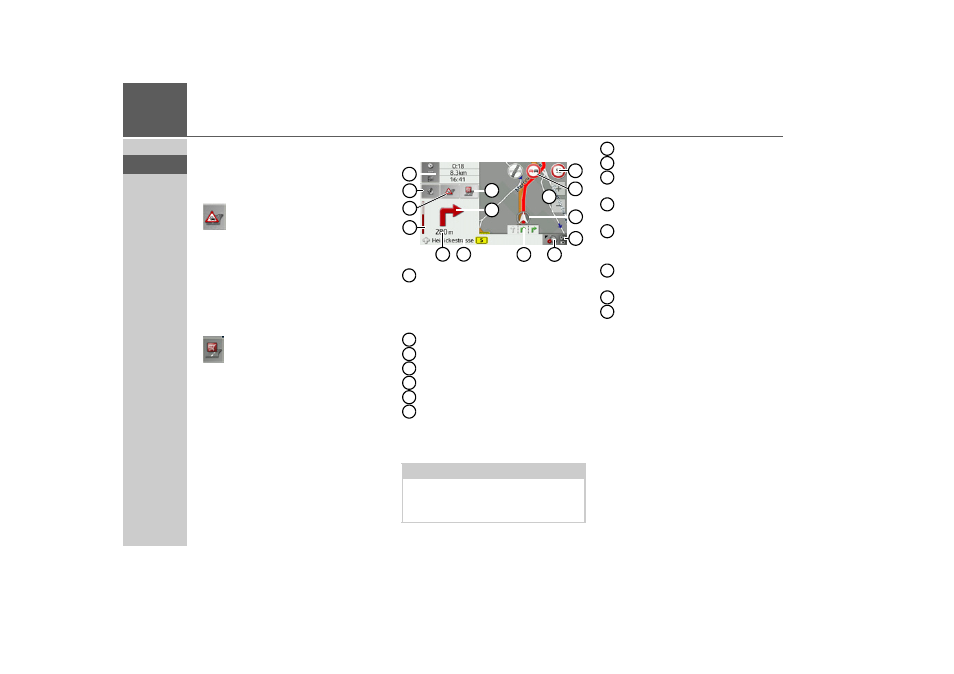
70
>>>
NAVIGATIONSBETRIEB
> D
> GB
> F
> I
> E
> P
> NL
> DK
> S
> N
> FIN
> TR
> GR
> PL
> CZ
> H
> SK
*Falls sich eine TMC-Meldung auf Ihrer
Route befindet, wird im Vorschaubereich
am linken Rand das folgende Symbol an-
gezeigt.
Durch Drücken auf das Symbol werden
Ihnen die TMC-Meldungen, die auf der
Route liegen, angezeigt. Siehe “TMC auf
der Route*” auf Seite 75.
Sie können sich die Sonderziele die auf/an
Ihrer Route liegen anzeigen lassen.
Drücken Sie am linken Bildschirmrand
auf das Sonderziel Symbol. Die Sonder-
ziele werden angezeigt. Beachten Sie hier-
zu auch die Beschreibung unter “Sonder-
ziel auf der Route” auf Seite 74.
Geteilter Bildschirm mit Zielführung
Geschwindigkeitsbegrenzung der ak-
tuell befahrenen Straße (Anzeige
steht nicht für alle Straßen zur Verfü-
gung) zusätzlich werden auch Schil-
der der Fahrerwarnungen angezeigt
Fahrerwarnungen (optional)
Zoom-Tasten
Fahrzeugposition
Anzeige Ladezustand / Telefonstatus*
Taste für Aufruf der Optionen
Fahrspurempfehlung (nur bei be-
stimmten mehrspurigen Straßen zu
sehen, grüne Pfeile = empfohlene
Fahrspuren)
Nächstes Fahrmanöver
Sonderziele auf der Route anzeigen
Aktuelle Straße oder Straße, auf die
das nächste Fahrmanöver führt
Entfernung zum nächsten Fahrma-
növer
Balkenanzeige zur Visualisierung der
Entfernung zum nächsten Fahrma-
növer
TMC-Meldungen der Route anzei-
gen**
Lautstärkeeinstellung aufrufen
Voraussichtliche Ankunftszeit, restli-
che Fahrtzeit und restliche Entfer-
nung zum nächsten Ziel oder Infobox
mit Fahrzeuggeschwindigkeit und
Positionshöhe über dem Meeresspie-
gel
Hinweis:
Wenn Sie der Fahrspurempfehlung fol-
gen, ist das nächste Fahrmanöver ohne
Wechsel der Fahrspur möglich.
1
10
15
12
4
6
3
5
8
9
7
11
14
2
13
1
2
3
4
5
6
7
8
9
10
11
12
13
14
15
*Gilt nur für das Traffic Assist Z116 **Gilt nicht für das Traffic Assist Z112